Puis-je réduire la taille du fichier PDF sur Mac ? Les documents PDF ont énormément gagné en popularité au fil des ans à cause de leur portabilité et du fait qu'ils conservent leur formatage malgré la plateforme utilisée. Puisque ces fichiers PDF conservent leur formatage, certains finissent par être assez volumineux, ce qui rend le processus de partage assez difficile. Dans cet article, nous regarderpns comment réduire la taille d'un PDF sur Mac, incluant le dernier macOS 11.
Comment réduire la taille d'un fichier PDF sur Mac
Le processus de réduction de la taille d'un fichier PDF sur Mac implique quelques étapes simples, comme indiqué ci-dessous.
Étape 1. Download PDFelement
 100% sécurité garantie
100% sécurité garantie  100% sécurité garantie
100% sécurité garantie  100% sécurité garantie
100% sécurité garantie Étape 2. Ouvrez le document PDF
Pour faire cela, ouvrez PDFelement sur votre Mac. Cette action révélera le menu principal où les fichiers PDF précédemment ouverts seront affichés. Si le fichier que vous souhaitez ouvrir ne figure pas parmi les fichiers précédemment ouverts, cliquez sur l'option "Ouvrir un fichier" en bas de la page pour vous diriger vers l'emplacement de stockage du fichier où se trouve le document.

Étape 3. Réduisez la taille des fichiers PDF sur Mac
Une fois le fichier PDF ouvert, cliquez sur "Fichier" dans la barre de menu pour faire apparaître un menu déroulant. Dans le menu déroulant, sélectionnez l'option "Enregistrer sous un autre" qui révélera en outre trois options intitulées "Enregistrer sous aplatir", "PDF optimisé" et "PDF archivable (PDF/A-2b)". Sélectionnez « PDF optimisé » pour continuer à sélectionner le type d'optimisation que vous désirez.

Dans le menu qui s'affiche après avoir cliqué sur "PDF optimisé", diverses options d'optimisation sont disponibles. Ces options peuvent être sélectionnées en faisant glisser le curseur fourni. En le faisant glisser vers "faible", la taille du document PDF sera considérablement réduite, ce qui réduira aussi sa qualité. En sélectionnant "Moyen", la taille du document sera toujours réduite mais pas au point d'entraîner une perte significative de qualité. La sélection de "Large" optimise le document juste assez pour ne pas altérer sa qualité du tout. La taille ne sera donc pas réduite de beaucoup.
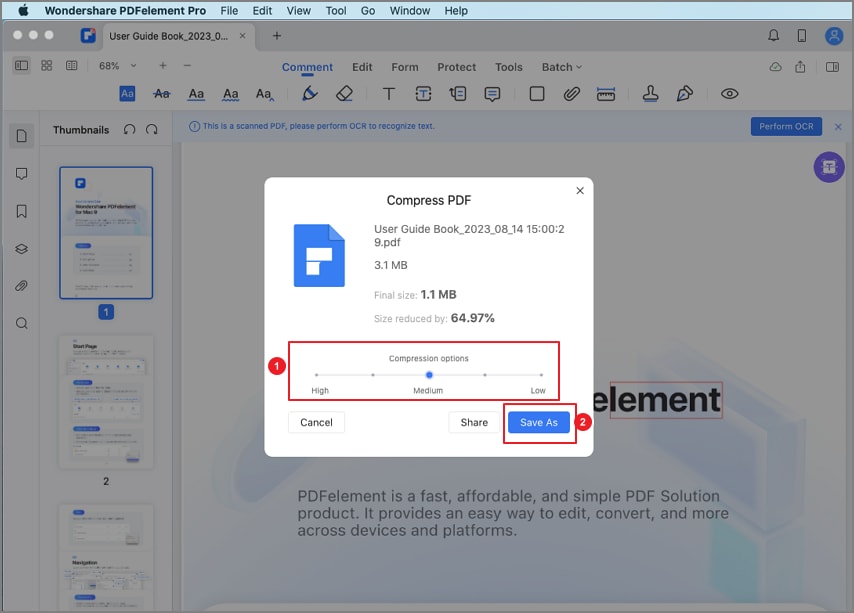
En parcourant toutes ces options d'optimisation, la taille originale du document s'affiche ainsi que la taille du document attendu. Ce programme présente aussi les informations en termes de rapport entre le document original et le nouveau document.
PDFelement est une application spécialement conçue pour simplifier la manière dont les utilisateurs interagissent avec les fichiers PDF. Pour ce faire, il intègre diverses fonctions accessibles en un clic sur un bouton. Certaines de ces fonctions incluent :
 100% sécurité garantie
100% sécurité garantie  100% sécurité garantie
100% sécurité garantie  100% sécurité garantie
100% sécurité garantie - Créez. With this feature, users are able to convert documents that are in formats such as Word to PDF documents.
- Editez Grâce à la fonction d'édition, les utilisateurs ont la possibilité d'apporter directement des modifications à un document PDF sans avoir à le convertir dans un format tel que Word.
- Convertissez Convertir est une fonctionnalité qui permet aux utilisateurs de transformer des documents PDF en n'importe quel format de fichier de leur choix. Cela peut être particulièrement utile lorsqu'ils ont terminé l'édition des documents.
- Commentaires. Cet outil donne aux utilisateurs la liberté d'ajouter des commentaires aux documents pour améliorer encore la compréhension des lecteurs qui pourraient interagir avec ledit document.
- Révisez Il y a une fonctionnalité qui permet aux auteurs de visualiser les remarques des autres lecteurs accédant à leurs documents afin d'apprendre et d'apporter des modifications si nécessaire.
- Création, édition et collecte de formulaires. Avec cet outil, les utilisateurs peuvent créer des formulaires à partir de zéro, éditer le contenu de ces formulaires ainsi qu'analyser les données collectées dans les formulaires pour arriver à une conclusion significative.
- Mots de passe et autorisations. Il offre aux utilisateurs la possibilité de crypter des documents PDF avec des mots de passe afin de limiter les personnes pouvant accéder au contenu des documents.
- Rédaction des informations. Quand les utilisateurs travaillent sur des informations sensibles, cela leur donne la possibilité de les supprimer définitivement du document PDF.
Comment réduire la taille d'un fichier pdf sur mac en ligne gratuitement
L'utilisation d'un logiciel de bureau peut parfois être compliquée et peu pratique avec des appareils informatiques publics. Ainsi, les gens recherchent des outils en ligne sécurisés et pratiques pour faire face aux tâches PDF lorsqu'ils ne peuvent pas accéder à leurs ordinateurs personnels.

HiPDF, une solution PDF en ligne tout-en-un, est un choix parfait pour la situation décrite ci-dessus, non seulement parce qu'il fournit plus de 30 outils PDF et image en ligne, mais aussi parce que vous pouvez les utiliser gratuitement.

Les étapes du compresseur en ligne HiPDF sont assez simples : téléchargez ou déposez des fichiers sur cet outil en ligne sur votre Mac et choisissez le niveau de compression souhaité. Ensuite, HiPDF compressera et réduira un PDF sur Mac en ligne. Après compression, vous pouvez télécharger votre fichier final en un clic.
Astuces pour réduire la taille d'un PDF sur Mac
Les fichiers PDF sont largement utilisés aujourd'hui dans les espaces de travail ainsi que dans le stockage de fichiers personnels. Il est donc essentiel que nous trouvions des moyens de réduire la taille des fichiers PDF pour faciliter leur transmission sur Internet. Quand vous recherchez ces moyens de réduire la taille des fichiers pdf, vous devez être à l'affût des facteurs suivants :
 100% sécurité garantie
100% sécurité garantie  100% sécurité garantie
100% sécurité garantie  100% sécurité garantie
100% sécurité garantie - Ayez toujours une sauvegarde du fichier dont vous réduisez la taille. Cela ne peut pas être assez souligné car cela vous donne la tranquillité d'esprit lorsque vous travaillez sur le fichier qui, s'il est endommagé de quelque manière que ce soit, vous avez encore un fichier auquel revenir.
- Quand vous réduisez la taille d'un fichier PDF, veillez à ne pas trop réduire sa taille, car cela affecte aussi la qualité des images du fichier.
- Enfin, pour vous assurer que vos fichiers PDF sont assez petits, évitez de numériser des documents. Au lieu de cela, vous pouvez les convertir électroniquement en les enregistrant sous forme de fichiers PDF. Cela les rend considérablement plus petits que les documents numérisés.
La recherche de la meilleure application pour réduire la taille des fichiers PDF sur votre PC Mac peut être une entreprise difficile. Avec divers développeurs de logiciels proposant des applications aux fonctionnalités presque similaires, distinguer les meilleurs d'entre eux n'est pas une tâche facile. Cependant, PDFelement se démarque du reste de ces applications car il exécute toutes ces fonctions tout en restant l'option la moins chère. Il possède aussi une interface très conviviale qui le rend facile à utiliser et à comprendre.
 100% sécurité garantie
100% sécurité garantie




Clara Durand
chief Éditeur